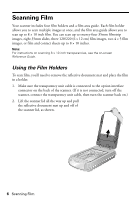Epson Perfection 4990 Photo Quick Reference Guide
Epson Perfection 4990 Photo Manual
 |
View all Epson Perfection 4990 Photo manuals
Add to My Manuals
Save this manual to your list of manuals |
Epson Perfection 4990 Photo manual content summary:
- Epson Perfection 4990 Photo | Quick Reference Guide - Page 1
Epson® Perfection® 4990 Series Quick Guide Scanner Features Scanning and Restoring Photos Scanning Film Scanning Text Tips and Troubleshooting Guide rapide Fonctions du scanner Numérisation et restauration de photos Numérisation de films Numérisation de texte Astuces et résolution de problèmes - Epson Perfection 4990 Photo | Quick Reference Guide - Page 2
respectful of the copyright laws when using digital cameras, scanners, and ink jet printers. Trademarks Epson is a registered trademark of Seiko Epson Corporation. Perfection is a registered trademark and Easy Photo Fix is a trademark of Epson America, Inc. DIGITAL ICE and Kodachrome are trademarks - Epson Perfection 4990 Photo | Quick Reference Guide - Page 3
, your Epson® Perfection® 4990 scanner includes these features so you can get the best possible scan: ■ DIGITAL ICE™ Technology ■ Easy Photo Fix™ These features are described below. For instructions on using these features, see "Scanning and Restoring Photos" on page 5 and "Scanning Film" on page - Epson Perfection 4990 Photo | Quick Reference Guide - Page 4
ICE Technology supports color and chromogenic (dye-based) black and white film. For best results, do not use with conventional black and white negative film or Kodachrome™ film. Epson Easy Photo Fix With just one click, you can use Easy Photo Fix to restore the color of faded photos, negatives, and - Epson Perfection 4990 Photo | Quick Reference Guide - Page 5
Photoshop Elements icon. 2. Select File > Import > EPSON Perfection 4990. 3. In EPSON Scan, choose Home Mode or Professional Mode. You see a screen similar to this: 4. Click the Preview button at the bottom of the screen. Your photo appears in the Preview window. 5. Click the button to select the - Epson Perfection 4990 Photo | Quick Reference Guide - Page 6
eight 35mm slides, three 120/220 (6 × 12 cm) film images, two 4 × 5 film images, or film and contact sheets up to 8 × 10 inches. Note: For instructions on scanning 8 × 10 inch transparencies, see the on-screen Reference Guide. Using the Film Holders To scan film, you'll need to remove the reflective - Epson Perfection 4990 Photo | Quick Reference Guide - Page 7
3. If you are scanning film or negatives, open the cover, then slide the film into the corresponding holder, with the film's base side facing down. (If you are scanning slides, go to step 6.) 4. Lock the film holder cover into place. 5. Place the film holder on the scanner as shown. Make sure the - Epson Perfection 4990 Photo | Quick Reference Guide - Page 8
EPSON Perfection 4990. 3. In Home Mode, select Positive Film (for slides) or Color Negative Film (for negatives) as the Document Type. In Professional Mode, select Film(with Film Holder) as the Document Type; then select a Film Type: Positive Film (for slides), or Color Negative Film or B&W Negative - Epson Perfection 4990 Photo | Quick Reference Guide - Page 9
the bottom of the screen. Thumbnails of your images appear in the Preview window: 5. Click the All button to adjust all the images at once or with high-speed film or underexposed images. Select the level of grain reduction by clicking the button. ■ Color Restoration-Restores color to faded images. - Epson Perfection 4990 Photo | Quick Reference Guide - Page 10
page of text. Follow these steps: 1. Place your text page face down on the scanner glass and close the cover. 2. Start ABBYY FineReader Sprint: In Windows Scanner from the Scan&Read menu. Select EPSON Perfection 4990 as your scanner, then click OK. 4. Click the Scan button. EPSON When EPSON Scan - Epson Perfection 4990 Photo | Quick Reference Guide - Page 11
Windows, click Start > All Programs or Programs > ABBYY FineReader Tools > ABBYY FineReader 5.0 Sprint User's Guide. ■ On a Macintosh, select Help from the menu bar in the ABBYY FineReader program. Tips and Troubleshooting Tips for Best Results ■ Make sure your photo on the film holder is software - Epson Perfection 4990 Photo | Quick Reference Guide - Page 12
in stand-alone mode. You can start EPSON Scan by pressing the ] Start button or start it from your computer, as follows: ■ Windows: Click Start > Programs or All Programs > EPSON Scan > EPSON Scan. ■ Macintosh: Double-click the EPSON Scan icon in the Applications folder. 12 Tips and Troubleshooting - Epson Perfection 4990 Photo | Quick Reference Guide - Page 13
, Photoshop Elements or ABBYY FineReader) to the ] Start button. When you press the ] Start button, EPSON Scan's dialog box opens, or scanning starts automatically and the scanned image is opened in the application. See your on-screen Reference Guide for instructions. Tips and Troubleshooting 13 - Epson Perfection 4990 Photo | Quick Reference Guide - Page 14
Troubleshooting Problem You see an error message when you try to scan, or the scanner doesn't scan. The corner of your photo is not scanned. You can't scan negatives or slides. You're using the transparency unit, and the colors of your negative film preview look strange. You see light vertical - Epson Perfection 4990 Photo | Quick Reference Guide - Page 15
instructions marked on the scanner. ■ Place the scanner close enough to the computer for the interface cable to reach it easily. Do not place or store the scanner you use an extension cord with the scanner, make sure the total ampere rating of the devices plugged into the extension cord does not - Epson Perfection 4990 Photo | Quick Reference Guide - Page 16
scanner for a long period, be sure to unplug it from the electrical outlet. ■ Unplug the scanner and refer servicing to qualified service instructions.) FCC Compliance Statement For United States Users This equipment has been tested and found to comply with the limits for a Class B digital device - Epson Perfection 4990 Photo | Quick Reference Guide - Page 17
specifications and will be free from defects in workmanship and materials for a period of one (1) year from the date of original purchase. For warranty service, you must provide proof of the date of original purchase. What EPSON Will Do To Correct Problems: Should your Epson product prove defective - Epson Perfection 4990 Photo | Quick Reference Guide - Page 18
such as fire, flood, and lightning, improper electrical current, software problems, interaction with non-Epson products, or service other than by an Epson Authorized Servicer. If a claimed defect cannot be identified or reproduced in service, you will be held responsible for costs incurred. THE - Epson Perfection 4990 Photo | Quick Reference Guide - Page 19
d'une photo récente ou d'une vielle photo décolorée, le scanner Epson® Perfection® 4990 offre les fonctions suivantes pour produire les meilleures numérisations possibles : ■ Technologie DIGITAL ICEMC ■ Easy Photo FixMC Ces fonctions sont décrites ci-dessous. Pour des instructions sur l'utilisation - Epson Perfection 4990 Photo | Quick Reference Guide - Page 20
. La technologie DIGITAL ICE pour films prend en charge les bandes de film couleur et de film noir et blanc chromogène (à base de colorant). Pour obtenir des résultats supérieurs, n'utilisez pas de film KodachromeMC ou de négatifs noir et blanc conventionnels. Epson Easy Photo Fix En un seul clic - Epson Perfection 4990 Photo | Quick Reference Guide - Page 21
ône Photoshop Elements. 2. Sélectionnez Fichier > Importation > EPSON Perfection 4990. 3. Dans EPSON Scan, sélectionnez le Mode loisirs ou le Mode professionnel. Un écran semblable à celui s'affiche : 4. Cliquez sur le bouton Aperçu situé au bas de l'écran. Votre photo s'affiche dans la fenêtre Aper - Epson Perfection 4990 Photo | Quick Reference Guide - Page 22
sauvegarder le fichier. Numérisation de films Le scanner est livré avec quatre supports pour bandes de film et un guide de zone de film. Chaque support permet de numériser simultanément plusieurs images, et le guide de zone de film vous permet de numériser des films de 8 x 10 po (20,3 x 25,4 cm). Il - Epson Perfection 4990 Photo | Quick Reference Guide - Page 23
2. Ouvrez le couvercle du scanner et retirez le cache pour documents opaques, tel qu'illustré. 3. Si vous numérisez des bandes de film ou des négatifs, ouvrez le couvercle du support, placez la bande de film dans le support approprié, côté support du film vers le bas. (Si vous numérisez des - Epson Perfection 4990 Photo | Quick Reference Guide - Page 24
Placez le support de films sur le scanner, tel qu'illustré. Assurez-vous que le triangle blanc du support est orienté vers le coin supérieur droit du scanner. Assurez-vous de ne pas couvrir la zone d'étalonnage. 6. Si vous numérisez des diapositives, placez le support sur le scanner. Placez ensuite - Epson Perfection 4990 Photo | Quick Reference Guide - Page 25
Sélectionnez Fichier > Importation > EPSON Perfection 4990. 3. En Mode loisirs, sélectionnez Film positif couleur (pour les diapositives) ou Film négatif couleur (pour les négatifs) comme paramètre Type de document. En Mode professionnel, sélectionnez Film (avec support films) comme paramètre Type - Epson Perfection 4990 Photo | Quick Reference Guide - Page 26
tre avec les films à émulsion les couleurs des images décolorées. ■ Dépoussiérage page de texte face vers le bas sur la vitre d'exposition du scanner et fermez le capot. 2. Lancez ABBYY FineReader Sprint : Dans Windows scanner depuis le menu Numériser&Lire. Sélectionnez le scanner EPSON Perfection 4990 - Epson Perfection 4990 Photo | Quick Reference Guide - Page 27
est lancé. Remarque : Si vous utilisez ABBYY FineReader sous Mac OS X, EPSON Scan s'affichera en anglais. Suivez néanmoins les étapes de la page numérisée. Pour plus d'information, consultez l'aide en ligne ou le guide de l'utilisateur de l'application ABBYY FineReader Sprint : ■ Windows : - Epson Perfection 4990 Photo | Quick Reference Guide - Page 28
ICE ne supprime pas les plis et les déchirures d'une photo, pivotez légèrement la photo sur la vitre d'exposition puis effectuez de nouveau la numé tre effectuées correctement. ■ Assurez-vous que la zone d'étalonnage du support de films est propre et non couverte. ■ Lorsque le paramètre Réduction du - Epson Perfection 4990 Photo | Quick Reference Guide - Page 29
Scan depuis votre ordinateur ou en appuyant sur le bouton Démarrer ] du scanner : ■ Windows : Cliquez sur Démarrer > Programmes ou Tous les programmes > EPSON Scan > EPSON Scan. ■ Mac OS X : Double-cliquez sur l'icône EPSON Scan dans le dossier Applications. Astuces et résolution de problèmes 29 - Epson Perfection 4990 Photo | Quick Reference Guide - Page 30
OK pour numériser. Remarque : Si vous utilisez Windows, il est possible d'attribuer d'autres applications (comme Photoshop Elements ou ABBYY FineReader) au bouton Démarrer ] du scanner. Quand vous appuyez sur le bouton Démarrer ], la boîte de dialogue EPSON Scan s'ouvre ou la numérisation est lanc - Epson Perfection 4990 Photo | Quick Reference Guide - Page 31
scanner est propre et que le support de films est positionné correctement. Vous utilisez le lecteur de transparents, et les couleurs de la prévisualisation du film négatif semblent incorrectes. Vérifiez que vous avez bien sélectionné le paramètre Type de document/Type de film approprié dans EPSON - Epson Perfection 4990 Photo | Quick Reference Guide - Page 32
ces directives et conservez-les pour pouvoir vous y reporter ultérieurement. Observez les directives et les avertissements indiqués sur le scanner. ■ Installez le scanner suffisamment près de l'ordinateur pour permettre le raccordement facile du câble d'interface. Évitez de placer ou de ranger le - Epson Perfection 4990 Photo | Quick Reference Guide - Page 33
des points de haute tension ou de court-circuiter des pièces. Faites très attention aux risques de chocs électriques. ■ La lampe du scanner contient du mercure. Consultez votre province ou localité pour connaître les règlements en vigueur concernant l'élimination ou le recyclage. Ne mettez pas la - Epson Perfection 4990 Photo | Quick Reference Guide - Page 34
les dispositifs d'alimentation électrique utilisés avec les ordinateurs personnels de classe B : Nous : Epson America, Inc. Situés à : MS 3-13 3840 Kilroy Airport Way Long Beach, indésirable. Nom commercial : Epson Type de produit : Scanner d'images Modèle : J131B 34 Déclarations - Epson Perfection 4990 Photo | Quick Reference Guide - Page 35
d'un (1) an à compter de la date d'achat d'origine. Pour tout service au titre de la garantie, vous devez présenter la preuve de la date d'achat d'origine. Ce qu'EPSON fera pour remédier aux problèmes : Si votre produit Epson se révèle défectueux pendant la période de garantie, veuillez apporter le - Epson Perfection 4990 Photo | Quick Reference Guide - Page 36
PERTE, GÊNE OU DOMMAGES, Y COMPRIS LES DOMMAGES DIRECTS, SPÉCIAUX, ACCESSOIRES OU INDIRECTS DÉCOULANT DE L'UTILISATION OU DE L'IMPOSSIBILITÉ D'UTILISATION DU PRODUIT EPSON, QUE CE SOIT À LA SUITE DU NON-RESPECT DE LA GARANTIE OU D'UNE AUTRE THÉORIE JURIDIQUE. Au Canada, les garanties englobent les - Epson Perfection 4990 Photo | Quick Reference Guide - Page 37
utilisateurs d'appareils photo numériques, de scanners et d'imprimantes à jet d'encre à faire preuve de responsabilité et à respecter les lois sur les droits d'auteur. Marques de commerce Epson est une marque déposée de Seiko Epson Corporation. Perfection est une marque déposée et Easy Photo Fix est - Epson Perfection 4990 Photo | Quick Reference Guide - Page 38
- Epson Perfection 4990 Photo | Quick Reference Guide - Page 39
- Epson Perfection 4990 Photo | Quick Reference Guide - Page 40
CPD-18890 Printed in XXXXXX XX.XX-XX XXX Pays d'impression : XXXXXX XX.XX-XX XXX

Epson
Perfection
4990 Series
Quick Guide
Scanner Features
Scanning and Restoring Photos
Scanning Film
Scanning Text
Tips and Troubleshooting
Guide rapide
Fonctions du scanner
Numérisation et restauration de photos
Numérisation de films
Numérisation de texte
Astuces et résolution de problèmes
®
®